Hur man lägger till bilder i kontakter på din Android Mobile

Här är en titt på hur du ändrar bilden av en kontakt i Android till något som gör dem lättare att identifiera när de chimar in.
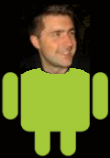
Lägga till bilder eller ett foto till en kontakt på dinAndroid-mobil är ett mycket bekvämt sätt att snabbt se vem som ringer dig. Detta är särskilt viktigt om du har synproblem och har svårt att läsa det visade namnet. Min rekommendation är att lägga till bilder i kontakterna så att du kan se dem lättare när du går för att ringa eller ta emot ett telefonsamtal.
Som standard lägger Android en generisk blockbokstavför en person som inte är etablerad som kontakt för sin bild. Och beroende på vem personen är, kanske du vill ändra bilden till något som gör dem lättare att identifiera när de chimar in.
Notera: För den här artikeln använder jag lager Android 8.0 Oreo på en Nexus 6P. Stegen kan variera lite beroende på versionen av Android och annan mjukvara som handenhetstillverkaren sätter på din enhet för att hantera kontakter.
Steg 1
Starta telefonappen och hitta kontaktenvill ändra bilden för och knacka på den för att öppna kontaktkortet. Eller om du har flera konton länkade på din telefon kan det vara lättare att öppna Kontakter-appen och kontot personen är länkad till.
Om du har flera konton länkade på din telefon kan det vara lättare att öppna Kontakter-appen och kontot personen är länkad till.
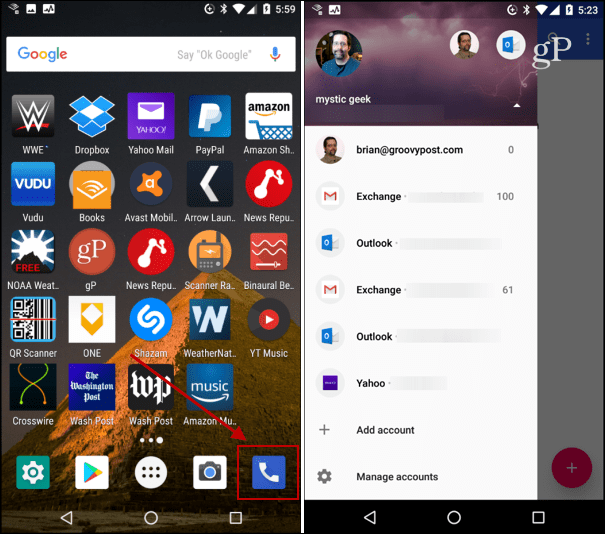
Steg 2
När du väljer kontakten, gå till redigeringslägeförst. Annars kan du utlösa ett samtal genom att trycka på bilden. I Oreo trycker du på redigeringsikonen i skärmens nedre högra hörn. När du är i redigeringsläge trycker du på personens bild och då bör du få möjligheten att antingen ta en bild eller välja en.
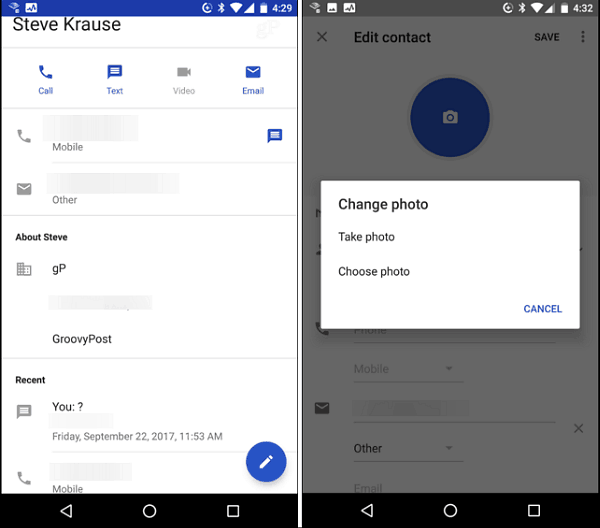
Steg 3
Redigera bilden efter dina önskemål och se till att spara ändringarna när du är klar.
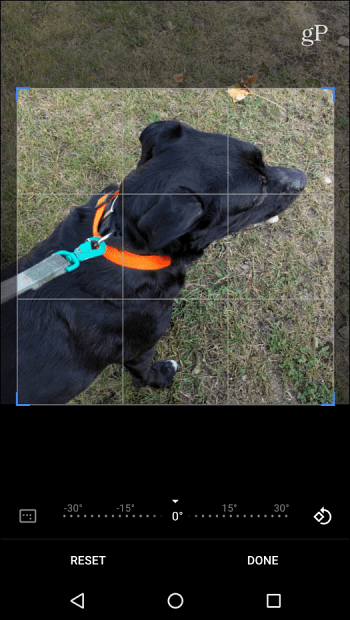
Vanligtvis kommer jag bara att ändra en kontakts bildi farten. Jag kan öppna Telefon-appen till den nyligen kallade listan och knacka på den vertikala ellipsen i det övre högra hörnet av ikonen för att gå till redigeringsläge och välja en annan bild.
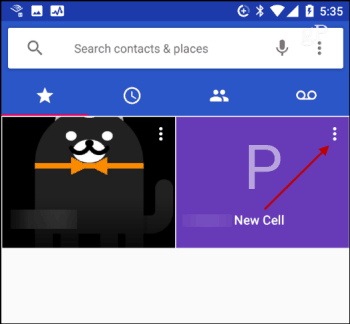
Återigen kommer steg att variera beroende på din enhet. Fortfarande är idén mestadels densamma i alla versioner. Till exempel ser allt helt annorlunda ut på min HTC One, men genom att veta vad jag ska leta efter är det lätt att ta reda på.
Om du har en annan version av Android eller programvara som är specifik för tillverkaren, låt oss veta vad jag kan ha utelämnat i kommentaravsnittet nedan.






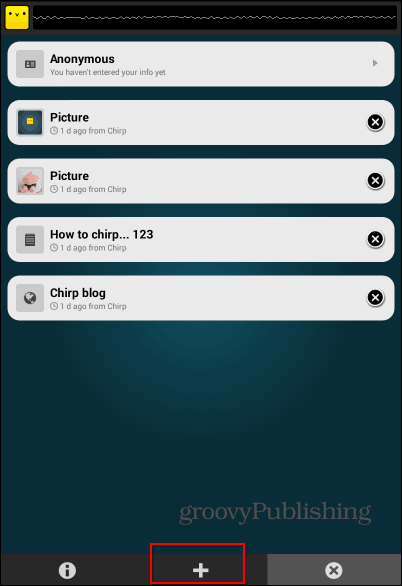



Lämna en kommentar